ps制作漂亮的情人节心形玫瑰

<图21>

<图22>

<图23>
14、在当前组上右键选择复制组,确定后对组副本再执行:边角> 变换 > 水平翻转,确定后适当调整好位置,效果如图25。
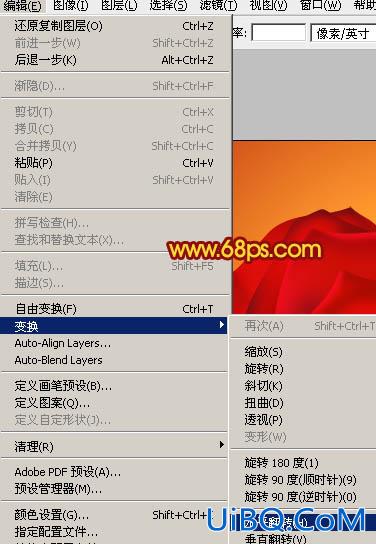
<图24>

<图25>
15、新建一个组,同样的方法制作中间的花瓣,过程如图26- 27。
<图26>

<图27>
16、花瓣完成后还需要调整一下颜色。先创建亮度/对比度调整图优艾设计网_PS手绘层,适当加强一下对比度,参数及效果如下图。

<图28>

<图29>
17、创建色彩平衡调整图层,对高光进行调整,参数设置如图30,效果如图31。
<图30>

<图31>
最后调整一下细节,完成最终效果。










 加载中,请稍侯......
加载中,请稍侯......
精彩评论